Какво е FTP и как да работят в FileZilla
Какво е FTP
FTP е съкращение от File Transfer, протокол, протокол, който се използва за прехвърляне на файлове. Най-често можете да чуете тази абревиатура на глобалната мрежа - комунални услуги, работещи на протокола FTP, да помогне за качване на файлове на сървърите, което е особено полезно, ако се администриране сайтове. Да го кажем по-просто казано, че този протокол ще ви позволи да се свържете към отдалечен папка и да работите с него, включително да го изтеглите (или от) файловете, които се нуждаят. За да използвате FTP, трябва само да се уверите, че мрежата поддържа TCP / IP протокол (този протокол, например, интернет работите).
Защо? Причините са много. Например, ако връзката е прекъсната - и понякога, както знаем, всеки - FTP ще ви позволи да продължи след това да изтеглите файла, но не започнете да го изтеглите отново. Самите изтегляния не една, а от множество нишки едновременно са. това не е много важно за малки файлове, но ако ще да изтеглите масивни файлове, FTP трансфер ще бъде много полезен.
В този случай, протокола HTTP също може да бъде полезна - тя се използва за прехвърляне на уеб страници, които не са нищо друго, различно от текстов файл с кода, както и малки файлове. Препоръчително е да се използва за сваляне на файлове от сайта, толкова често, използвайки този протокол, потребителите няма да могат да управляват и редактирате файлове (което е много по-безопасно, отколкото с помощта на протокола FTP).
Защо Filezilla?
Има много различни FTP-клиенти, аз ви съветвам да го използвате Filezilla. Причините да обяснят по-долу.
Вече обсъдихме, че протоколът FTP е лесно да прехвърляте файлове, но той има много уязвимости в сигурността и не е безопасна. С други думи, некриптиран данни, които минават по този протокол, могат да бъдат засечени от всеки - и ако става въпрос за лични данни (вход, парола), след което можете да си представите какво може да се окаже за вас. Ето защо, за да защитите данните си от кражба, е необходимо да се използват други, FTPS, или SFTP протоколи за сигурност. Filezilla е различна с това, че поддържа протоколите (да се използва защитен протокол, програмата трябва да изберете "File" -> "Мениджър на сайта" -> раздела "Общи" да се промени на протокола от FTP да SFTP).
Работа Filezilla
Работата в Filezilla е много по-лесно, отколкото изглежда на пръв поглед. Често хората предпочитат доказани начин, вместо да прекарат няколко минути, за да се научат на новата технология. Ето защо, тази статия ще се опита да изчисти, колкото е възможно да се говори за това как правилно да използват Filezilla за собствените си цели.
За да настроите Filezilla, което трябва да знаете вашето потребителско име и парола от контролния панел, както и името на хоста. Timeweb изпраща тази информация, когато се регистрирате в приветственото писмо (там ще бъде посочено отделно данни за FTP), както и на главната страница на контролния панел (виж блок "на FTP достъп"):
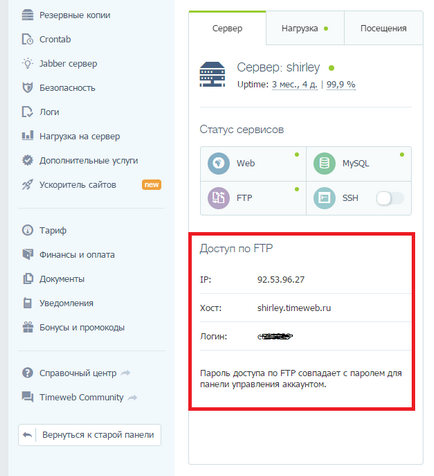
Внимание!
Понякога на този етап може да се наложи ENETUNREACH грешка - Няма достъп до мрежата, поради което връзката е установена. Този проблем е решен лесно - на разстояние (или временно спиране) антивирусен софтуер.
Но всеки път, когато стартирате Filezilla да въведете данните, ще се съгласите, че е неудобно, така че ние ще направим следното:
- Отворете "Site Manager".
- Натиснете бутона "Нов сайт" (по желание да го преименувате).
- Input Type: вместо "Anonymous" настроен "Normal".
- Въведете всички данни.
- Натиснете "OK" или "Connect"
Между другото, в раздела "Разширени" можете да укажете пътя до определена папка на сървъра (низа "Дистанционно директория по подразбиране), и след това всеки път, когато се свържете, че няма да стигне до корените, и в определена папка.
Мисля, че вече интуитивно разбира, че папките отляво - това е нещо, което е на вашия компютър. От дясната страна - това е на домакина.
Можете да отидете до тях, изглежда, и т.н. - по принцип, като обикновен компютър. По същия начин, се извършва и прехвърлянето на файлове / папки между компютъра и сървъра - просто да плъзнете желания елемент от един регион в друг (плъзгане и пускане).
Можете също така да щракнете с десния бутон върху файл или папка на вашия компютър и да изберете най-горния ред на "Качване на сървър" - елементът ще бъде зареден в отворено дясната страна на папката на сървъра. В този случай, ако файлът не се зарежда моментално (и много от теглото), в долната част, в раздела "Файлове в работата", ще видите зелена лента за изтегляне:
За да създадете папка на сървъра. щракнете с десния бутон в десния панел, който показва папки и файлове на сървъра, след това изберете "Създаване на директория" и го дава име (но не е задължително да е на латиница!).
Искате ли да изтриете или преименувате. Всички по същия начин е възможно, като щракнете с десния бутон на мишката.
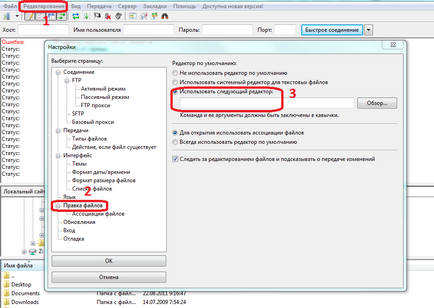
Работа с файлове могат и отсрочен режим: например, можете да изберете файловете, които искате да прехвърлите към сървъра - да ги изберете, щракнете с десния бутон, и линията "Добавяне на файлове към задачата" (дори и да не сте свързани към сървъра) , Те ще се появи в полето по-долу. Тогава се свържете със сървъра отново, кликнете с десния бутон върху него и изберете "Run Job" - всички файлове ще бъдат прехвърлени към сървъра.

заключение
